4 τρόποι για να δημιουργήσετε αντίγραφα ασφαλείας για τα πάντα στο Samsung Galaxy S4
Έχετε Samsung Galaxy S4; Λοιπόν, αν το έχετε, σίγουρα πρέπει να το ξέρετε αυτό. Έχετε αναρωτηθεί πώς να δημιουργήσετε αντίγραφα ασφαλείας της συσκευής Samsung Galaxy S4; Λοιπόν, αν εξακολουθείτε να είστε, εδώ είμαστε να σας οδηγήσουμε σε μερικούς από τους καλύτερους τρόπους δημιουργίας αντιγράφων ασφαλείας της συσκευής Samsung Galaxy S4. Έχετε ένα smartphone και γνωρίζετε πόσο σημαντικό είναι να έχετε αντίγραφα ασφαλείας όλων των δεδομένων στο smartphone, δεδομένου ότι συνήθως έχουμε όλα τα σημαντικά δεδομένα, συμπεριλαμβανομένων των επαφών, των μηνυμάτων, των email, των εγγράφων, των εφαρμογών και οτιδήποτε άλλο στα smartphone μας. . Η απώλεια οποιουδήποτε από τα δεδομένα που υπάρχουν στο τηλέφωνο μπορεί να σας φέρει σε σημαντικό πρόβλημα και αυτό καθιστά σημαντικό να δημιουργείτε συχνά αντίγραφα ασφαλείας όλων των στοιχείων στο smartphone σας. Τώρα, αυτό το άρθρο σάς παρέχει ακριβώς αυτό που χρειάζεστε – 4 τρόποι για να δημιουργήσετε αντίγραφα ασφαλείας των πάντων στο Samsung Galaxy S4.
- Μέρος 1: Δημιουργία αντιγράφων ασφαλείας του Samsung Galaxy S4 σε υπολογιστή με την εργαλειοθήκη DrFoneTool
- Μέρος 2: Δημιουργία αντιγράφων ασφαλείας του Samsung Galaxy S4 στο cloud με Λογαριασμό Google
- Μέρος 3: Δημιουργία αντιγράφων ασφαλείας του Samsung Galaxy S4 με την εφαρμογή Helium
- Μέρος 4: Δημιουργία αντιγράφων ασφαλείας Galaxy S4 με ενσωματωμένη δυνατότητα δημιουργίας αντιγράφων ασφαλείας
Μέρος 1: Δημιουργία αντιγράφων ασφαλείας του Samsung Galaxy S4 σε υπολογιστή με την εργαλειοθήκη DrFoneTool
DrFoneTool – Η δημιουργία αντιγράφων ασφαλείας τηλεφώνου (Android) είναι ένα από τα αξιόπιστα και ασφαλή εργαλεία για τη δημιουργία αντιγράφων ασφαλείας όλων των δεδομένων που υπάρχουν στη συσκευή σας Samsung Galaxy S4. Με εκτεταμένα πλεονεκτήματα, όπως η δυνατότητα επιλεκτικής δημιουργίας αντιγράφων ασφαλείας των δεδομένων του τηλεφώνου με ένα κλικ για προεπισκόπηση και επαναφορά του αντιγράφου ασφαλείας στη συσκευή όταν απαιτείται, αυτό το εργαλείο είναι το ιδανικό εργαλείο για τη δημιουργία αντιγράφων ασφαλείας του Samsung Galaxy S4. Δείτε πώς μπορείτε να δημιουργήσετε αντίγραφα ασφαλείας όλων των δεδομένων χρησιμοποιώντας αυτό το εργαλείο.

DrFoneTool – Δημιουργία αντιγράφων ασφαλείας τηλεφώνου (Android)
Δημιουργία αντιγράφων ασφαλείας και επαναφορά δεδομένων Android με ευελιξία
- Επιλεκτική δημιουργία αντιγράφων ασφαλείας δεδομένων Android στον υπολογιστή με ένα κλικ.
- Κάντε προεπισκόπηση και επαναφέρετε το αντίγραφο ασφαλείας σε όλες τις συσκευές Android.
- Υποστηρίζει 8000+ συσκευές Android.
- Δεν χάνονται δεδομένα κατά τη δημιουργία αντιγράφων ασφαλείας, την εξαγωγή ή την επαναφορά.
Βήμα 1: Εγκαταστήστε και εκκινήστε το DrFoneTool Android toolkit
Πρώτα απ ‘όλα, εγκαταστήστε και εκκινήστε το DrFoneTool στον υπολογιστή. Στη συνέχεια, επιλέξτε ‘Δημιουργία αντιγράφων ασφαλείας τηλεφώνου’ μεταξύ όλων των εργαλείων.

Βήμα 2: Σύνδεση του Samsung Galaxy S4 στον υπολογιστή
Τώρα, συνδέστε τη συσκευή Samsung Galaxy S4 στον υπολογιστή χρησιμοποιώντας ένα καλώδιο USB. Βεβαιωθείτε ότι έχετε ενεργοποιήσει τον εντοπισμό σφαλμάτων USB στο τηλέφωνο ή ίσως λάβετε ένα αναδυόμενο μήνυμα που σας ζητά να το ενεργοποιήσετε. Πατήστε ‘OK’ για ενεργοποίηση.

Σημείωση: Εάν έχετε ήδη χρησιμοποιήσει αυτό το πρόγραμμα για τη δημιουργία αντιγράφων ασφαλείας του τηλεφώνου σας στο παρελθόν, μπορείτε να προβάλετε το προηγούμενο αντίγραφο ασφαλείας κάνοντας κλικ στο «Προβολή ιστορικού αντιγράφων ασφαλείας» στην παραπάνω οθόνη.
Βήμα 3: Επιλέξτε τύπους αρχείων για δημιουργία αντιγράφων ασφαλείας
Αφού το τηλέφωνό σας συνδεθεί στον υπολογιστή, επιλέξτε τους τύπους αρχείων που θέλετε να δημιουργήσετε αντίγραφα ασφαλείας. Θα βρείτε όλους τους τύπους αρχείων που έχουν επιλεγεί από προεπιλογή αρχικά όπως φαίνεται στην παρακάτω εικόνα.

Κάντε κλικ στο «Δημιουργία αντιγράφων ασφαλείας» για να ξεκινήσετε τη διαδικασία δημιουργίας αντιγράφων ασφαλείας. Η διαδικασία δημιουργίας αντιγράφων ασφαλείας θα διαρκέσει λίγα λεπτά για να ολοκληρωθεί. Επομένως, μην αποσυνδέσετε τη συσκευή από τον υπολογιστή μέχρι να ολοκληρωθεί η διαδικασία δημιουργίας αντιγράφων ασφαλείας.

Μπορείτε να κάνετε κλικ στο κουμπί «Προβολή ιστορικού αντιγράφων ασφαλείας» για να ελέγξετε για τα αρχεία αντιγράφων ασφαλείας που δημιουργήθηκαν.

Τώρα, όλα όσα είχατε επιλέξει δημιουργούνται αντίγραφα ασφαλείας στον υπολογιστή και τα αρχεία αντιγράφων ασφαλείας μπορούν να χρησιμοποιηθούν αργότερα για την επαναφορά των δεδομένων στο τηλέφωνο.
Μέρος 2: Δημιουργία αντιγράφων ασφαλείας του Samsung Galaxy S4 στο cloud με Λογαριασμό Google
Μπορείτε να δημιουργήσετε αντίγραφα ασφαλείας για οτιδήποτε στο Samsung Galaxy S4 σας στο cloud με τον Λογαριασμό Google. Το Samsung Galaxy S4 που έχει διαμορφωθεί με έναν συγκεκριμένο λογαριασμό Google μπορεί να χρησιμοποιηθεί με τρόπο που δημιουργεί αυτόματα αντίγραφα ασφαλείας όλων των στοιχείων του τηλεφώνου στο Google cloud, το οποίο μπορεί εύκολα να αποκατασταθεί εάν διαμορφώσετε ξανά το τηλέφωνο με τον ίδιο λογαριασμό Google. Δείτε πώς μπορείτε να δημιουργήσετε αντίγραφα ασφαλείας του Samsung Galaxy S4 στο cloud με τον λογαριασμό Google:
Βήμα 1: Πρώτα απ ‘όλα, πατήστε Εφαρμογές στην αρχική οθόνη της συσκευής Samsung Galaxy S4.
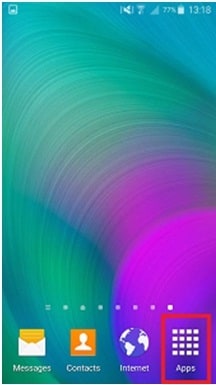
Βήμα 2: Τώρα, πατήστε στο ‘Ρυθμίσεις’ για να μπείτε μέσα όπως φαίνεται στην παρακάτω εικόνα.
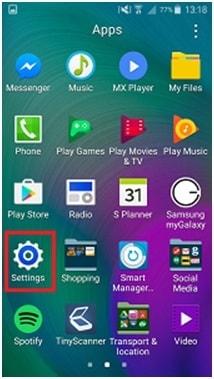
Βήμα 3: Κάντε κύλιση εντελώς προς τα κάτω στην ενότητα Εξατομίκευση στις Ρυθμίσεις και πατήστε ‘Λογαριασμοί’.
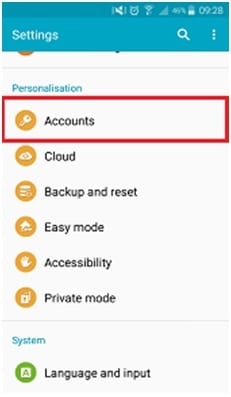
Βήμα 4: Πατήστε στο ‘Google’ για να επιλέξετε τον λογαριασμό για τη δημιουργία αντιγράφων ασφαλείας των δεδομένων.
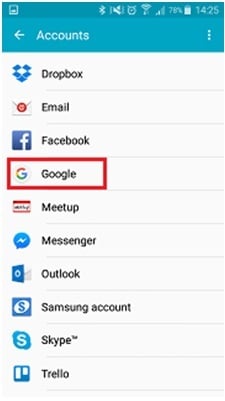
Βήμα 5: Πατήστε τώρα τη διεύθυνση email σας και θα βρείτε μια λίστα τύπων δεδομένων για τους οποίους μπορείτε να δημιουργήσετε αντίγραφα ασφαλείας στον διαμορφωμένο λογαριασμό σας Google όπως φαίνεται στην παρακάτω εικόνα.
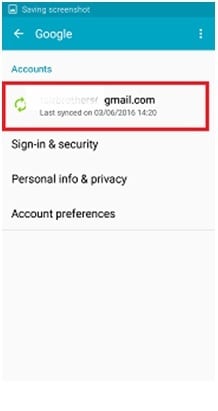
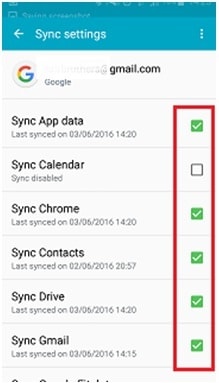
Επιλέξτε τα πλαίσια δίπλα στους τύπους δεδομένων που θέλετε να δημιουργήσετε αντίγραφα ασφαλείας, όπως φαίνεται στην παραπάνω εικόνα.
Βήμα 6: Τώρα πατήστε στις τρεις τελείες που υπάρχουν στην επάνω δεξιά γωνία του παραθύρου. Ίσως βρείτε ακόμη και το κουμπί ‘Περισσότερα’ αντί για τις τρεις τελείες.
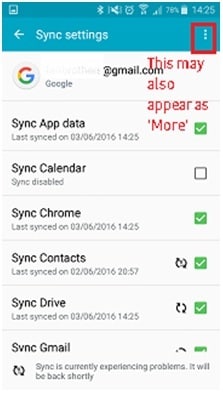
Πατήστε «Συγχρονισμός τώρα» για να συγχρονίσετε όλους τους τύπους δεδομένων που υπάρχουν στη συσκευή με τον λογαριασμό σας Google όπως φαίνεται στην παρακάτω εικόνα.
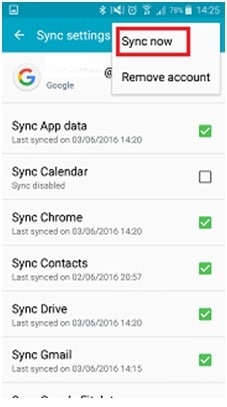
Έτσι, όλα τα δεδομένα στο τηλέφωνο θα συγχρονιστούν με τον λογαριασμό Google.
Μέρος 3: Δημιουργία αντιγράφων ασφαλείας του Samsung Galaxy S4 με την εφαρμογή Helium
Η εφαρμογή Helium είναι μία από τις εξέχουσες εφαρμογές που μπορεί να χρησιμοποιηθεί για τη δημιουργία αντιγράφων ασφαλείας των δεδομένων που υπάρχουν στο τηλέφωνο. Έτσι, μπορείτε να δημιουργήσετε αντίγραφα ασφαλείας της συσκευής σας Samsung Galaxy S4 χρησιμοποιώντας την εφαρμογή Helium που είναι διαθέσιμη δωρεάν στο Google Play Store. Ένα από τα καλύτερα χαρακτηριστικά αυτής της εφαρμογής είναι ότι δεν απαιτεί rooting. Έτσι, μπορείτε να δημιουργήσετε αντίγραφα ασφαλείας όλων των δεδομένων που υπάρχουν στη συσκευή Samsung που πρέπει να ριζώσει τη συσκευή. Δείτε πώς μπορείτε να χρησιμοποιήσετε αυτήν την εφαρμογή:
Βήμα 1: Εγκαταστήστε την εφαρμογή
Το ήλιο λειτουργεί μόνο όταν αντιστοιχίζετε το τηλέφωνό σας με τον υπολογιστή σας. Αυτός ο τρόπος βοηθά στην αποστολή εντολών από τον υπολογιστή για σωστή δημιουργία αντιγράφων ασφαλείας Android. Εγκαταστήστε λοιπόν την εφαρμογή Helium στη συσκευή Samsung και στον υπολογιστή. Κατεβάστε την εφαρμογή Android Helium από το Google Play Store.
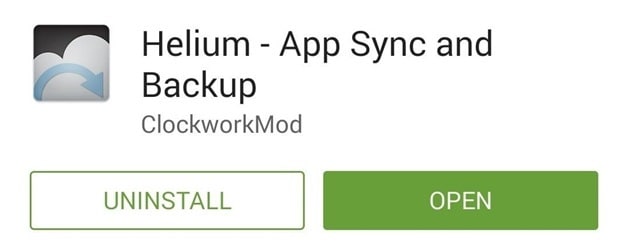
Βήμα 2: Ρύθμιση εφαρμογής στη συσκευή
Θα ερωτηθείτε εάν θέλετε να συνδέσετε τον λογαριασμό σας Google για συγχρονισμό αντιγράφων ασφαλείας μεταξύ συσκευών για πολλές συσκευές αφού εγκαταστήσετε την εφαρμογή. Πατήστε ‘OK’ για να συνεχίσετε και να τροφοδοτήσετε τα στοιχεία του λογαριασμού Google.
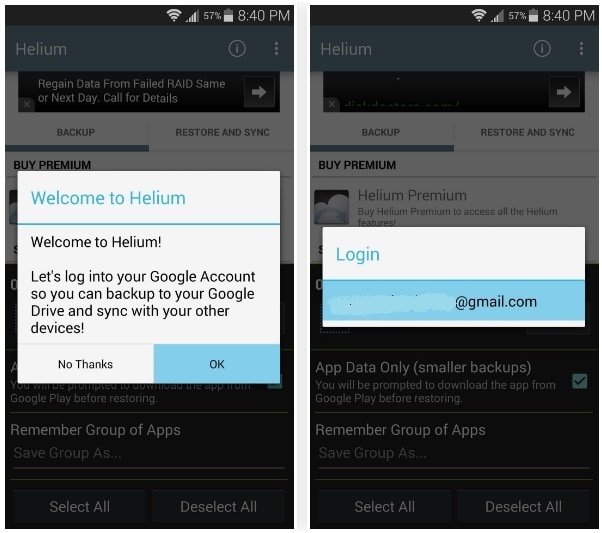
Πατήστε ‘OK’ και η εφαρμογή Helium θα σας ζητήσει να συνδέσετε το τηλέφωνο με τον υπολογιστή. Επομένως, χρησιμοποιήστε ένα καλώδιο USB για να συνδέσετε το τηλέφωνο στον υπολογιστή.
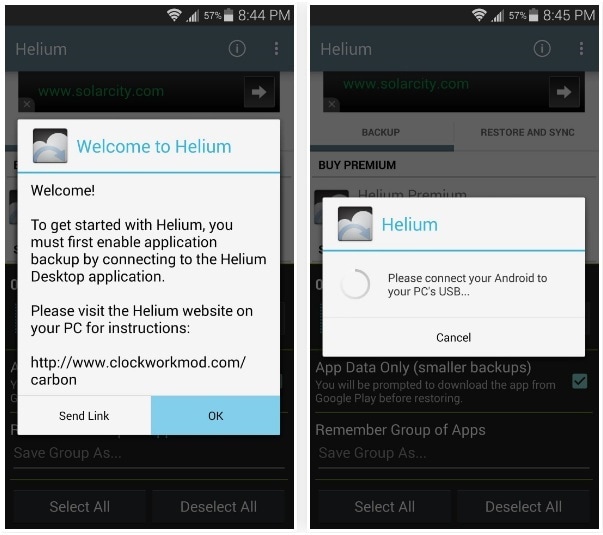
Βήμα 3: Εγκαταστήστε το Helium στο Chrome
Το πρόγραμμα περιήγησης Google Chrome είναι διαθέσιμο για όλες τις πλατφόρμες. Εγκαταστήστε το στο σύστημα, εγκαταστήστε την εφαρμογή Helium Chrome. Κάντε κλικ στο κουμπί «+Δωρεάν» για να το προσθέσετε στο πρόγραμμα περιήγησης κάνοντας κλικ στο «Προσθήκη» στο αναδυόμενο παράθυρο.

Βήμα 4: Συγχρονισμός της συσκευής Android με τον υπολογιστή
Τώρα, διατηρήστε το Samsung Galaxy S4 συνδεδεμένο με τον υπολογιστή ενώ ανοίγετε την εφαρμογή Helium τόσο στον υπολογιστή όσο και στο τηλέφωνο.
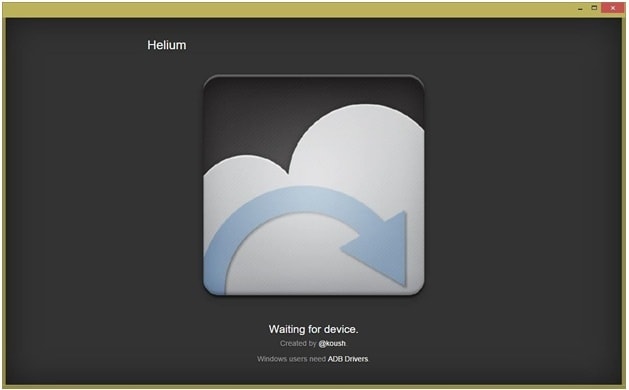
Και οι δύο συσκευές θα αντιστοιχιστούν μέσα σε λίγα δευτερόλεπτα και θα ενεργοποιηθεί ένα ολοκληρωμένο αντίγραφο ασφαλείας. Τώρα μπορείτε να αποσυνδέσετε το τηλέφωνο από τον υπολογιστή.
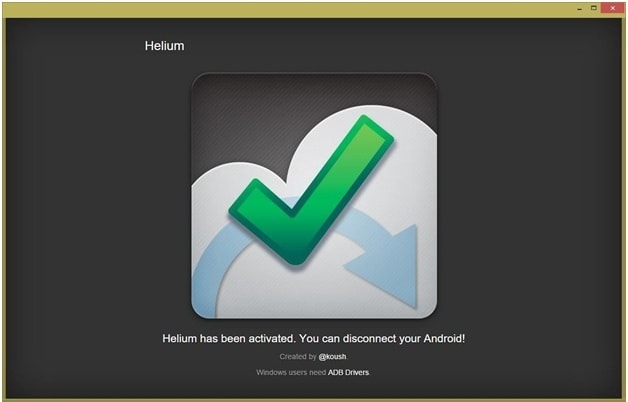
Σημείωση: Το τηλέφωνο επαναφέρει τις αλλαγές που έγιναν από το Helium κάθε φορά που επανεκκινείται. Επαναλάβετε τη διαδικασία σύζευξης κατά την επανεκκίνηση του τηλεφώνου σας.
Βήμα 5: Δημιουργήστε αντίγραφα ασφαλείας των εφαρμογών
Στη συσκευή Samsung, χρησιμοποιήστε τώρα την εφαρμογή Helium για να επιλέξετε ποιες εφαρμογές πρέπει να δημιουργηθούν αντίγραφα ασφαλείας. Όταν πατήσετε το κουμπί ‘Δημιουργία αντιγράφων ασφαλείας’, το Helium θα σας ζητήσει να επιλέξετε τον προορισμό για την αποθήκευση του αρχείου αντιγράφου ασφαλείας. Μπορείτε να επιλέξετε το Google Drive εάν θέλετε να συγχρονιστούν αργότερα οι πολλές συσκευές σας Android.
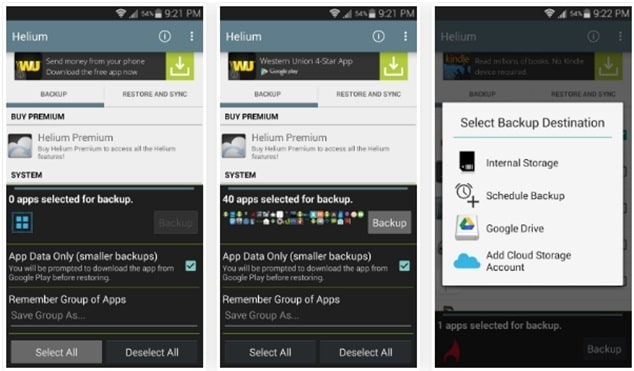
Πατήστε στην καρτέλα ‘Επαναφορά και συγχρονισμός’ και, στη συνέχεια, επιλέξτε τη θέση αποθήκευσης για τα αρχεία αντιγράφων ασφαλείας. Μπορείτε να χρησιμοποιήσετε τα δεδομένα αντιγράφων ασφαλείας της εφαρμογής Helium και να επιλέξετε τον κατάλληλο προορισμό για να διατηρήσετε τα αρχεία αντιγράφων ασφαλείας.
Μέρος 4: Δημιουργία αντιγράφων ασφαλείας Galaxy S4 με ενσωματωμένη δυνατότητα δημιουργίας αντιγράφων ασφαλείας
Μπορείτε να δημιουργήσετε αντίγραφα ασφαλείας του Samsung Galaxy S4 χρησιμοποιώντας τη δυνατότητα αυτόματης δημιουργίας αντιγράφων ασφαλείας της συσκευής που παρέχεται ενσωματωμένη στη συσκευή. Αυτή είναι μια πολύ εύκολη και απλή διαδικασία και μπορεί να ενεργοποιηθεί σε λίγα δευτερόλεπτα για να ενεργοποιηθεί η αυτόματη δημιουργία αντιγράφων ασφαλείας. Έτσι, αυτό βοηθά στην αυτόματη δημιουργία αντιγράφων ασφαλείας των δεδομένων στη συσκευή Samsung Galaxy S4 στο cloud περιοδικά. Τώρα, ορίστε πώς μπορείτε να ενεργοποιήσετε τη δυνατότητα αυτόματης δημιουργίας αντιγράφων ασφαλείας του Samsung Galaxy S4 να δημιουργεί αυτόματα αντίγραφα ασφαλείας όλων των δεδομένων:
Βήμα 1: Από την Αρχική οθόνη της συσκευής Samsung Galaxy S4, πατήστε το κουμπί Μενού ή το κουμπί ‘Εφαρμογές’.
Βήμα 2: Τώρα, επιλέξτε ‘Ρυθμίσεις’ και στην καρτέλα ‘Λογαριασμοί’, κάντε κύλιση προς τα κάτω στις ‘Επιλογές αντιγράφων ασφαλείας’. Πατήστε στο Cloud.
Βήμα 3: Τώρα, στην επόμενη οθόνη, πατήστε Δημιουργία αντιγράφων ασφαλείας. Θα βρείτε το ‘Auto Backup Menu’ και στο κάτω μέρος, θα βρείτε μια ένδειξη απενεργοποιημένη. Τώρα, πατήστε την επιλογή ‘Auto Backup’. Τώρα, σύρετε το ρυθμιστικό προς τα δεξιά ώστε να γίνει πράσινο. Αυτό θα ενεργοποιήσει τη λειτουργία ‘Auto Backup’ του τηλεφώνου. Πατήστε ‘OK’ όταν λάβετε ένα μήνυμα επιβεβαίωσης.
Έτσι, μπορείτε να χρησιμοποιήσετε αυτήν τη μέθοδο για να δημιουργήσετε αντίγραφα ασφαλείας για τα πάντα στο Samsung Galaxy S4.
Αυτές είναι μερικές από τις μεθόδους που μπορείτε να χρησιμοποιήσετε για να δημιουργήσετε αντίγραφα ασφαλείας του Samsung Galaxy S4 απλά. Ελπίζω να σας βοηθήσει να επιλέξετε το καλύτερο για τον εαυτό σας.
πρόσφατα άρθρα

